編輯/Emily
Apple推出的無線藍牙耳機AirPods已經越來越普及,新推出的AirPods Pro更是讓人超生火~耳機的使用方法雖然簡單,但其實它還有許多隱藏的使用方法,把這些聰明小撇步學起來,才能完整使用到耳機的所有功能。

▲AirPods其實有許多隱藏的使用方法。(圖/翻攝自unsplash)
#小撇步1:設定名稱、左右耳觸控功能
有了屬於自己的AirPods,當然要幫它取名字啦!進入設定中找到「藍牙」,按進去就能找到自己的AirPods,點選最右邊的「i」圖示,就會出現「名稱」選項,點進去就可以幫它修改名稱囉~下方的「左、右側」選項點進去,可以設定耳機的觸控功能,靠點兩下AirPods來「播放、暫停」或是「換歌」。


▲AirPods設定名稱、左右耳觸控功能步驟。(圖/記者吳昀庭攝)
#小撇步2:隨時查看電量
將AirPods配對iPhone的時候,就會自動跳出耳機和充電盒的電量。不過若想隨時查看的話,可以將通知中心滑出來,點選最底部的「編輯」,在加入小工具當中找到「電池」按下「+」,完成後就可以隨時在通知中心查看電量了~


▲AirPods設定查看電量步驟。(圖/記者吳昀庭攝)
#小撇步3:同時連接其他AirPods
用手機播音樂時,並不是只能連接一台AirPods。在控制中心畫面中,找到「音樂」點選「右上角的符號」,列表中就會顯示有哪些耳機在周邊,點下去就能分享音樂。

▲AirPods同時連接其他AirPods步驟。(圖/記者吳昀庭攝)
#小撇步4:監聽器功能
網路上謠傳的iPhone監聽功能究竟是怎麼回事呢?在iOS12版本以後的手機其實有個「聽力」功能,它主要是用來輔助聽力,當周遭環境太吵雜時,可以將手機變成麥克風,靠近說話的人,他的聲音就可以從AirPods傳送出來。
在控制中心的「自訂控制項目」裡面,找到「聽力」後按「+」就能使用,點選「耳朵符號」就可以即時聆聽。


▲AirPods監聽功能設定步驟。(圖/記者吳昀庭攝)
#小撇步5:等化器功能
如果對音樂有特別偏好,手機也具備了等化器功能。在設定中點選「音樂」就可以找到「等化器」選項,裡面有多達23種音樂風格可以選擇。

▲AirPods等化器設定步驟。(圖/記者吳昀庭攝)
學會這些小撇步之後,AirPods使用起來就會更方便了。除了現有的款式之外,外媒有消息指出,Apple之後可能會推出全黑版本的AirPods Pro,網路上的預測圖使用霧面的全黑設計,讓耳機增添了時尚感,看了好心動~希望未來真的可以推出!
►►送女友粉嫩Airpods保護套、送男友包裝成花的襪子!情人節禮物快速搞定
►►各大名牌搶推奢華AirPods保護套!GUCCI印花超復古、寶格麗宛如迷你精品包
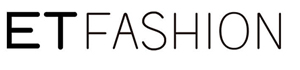
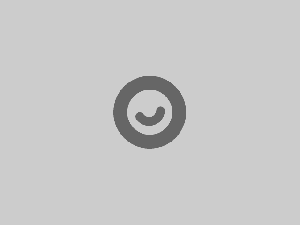
我想要說....